Hogyan lehet felgyorsítani a számítógépet a Windows 10
Mielőtt hogyan lehet felgyorsítani a Windows 10
Mielőtt beszélünk, hogyan lehet felgyorsítani a Windows 10, érdemes szólt egy pár szót arról, hogy mit megelőzi - azaz a kezdeti telepítés. Van néhány szabály, ha figyelmen kívül hagyja, jelentősen csökkenti a sebesség a számítógép. Az első helyen itt tartalmaznia kell a számítógép operációs rendszere rendszer követelményeinek, valamint a kiválasztási eloszlás, ami felgyorsítja a terhelés sokkal kézzelfoghatóbb, mint bármely más intézkedés.
Nem valószínű, hogy képes lesz a jó teljesítmény eléréséhez, ha a számítógép rendelkezik-es egymagos processzor és legalább 2 GB RAM-mal.
Továbbá, hogy működjön együtt a tíz tartott kényelmesen, kívánatos, hogy növelje a hangerőt akár 4 GB RAM (vagy több). Ha ezek a feltételek nem teljesülnek -, hogy optimalizálja a Windows 10 alatt egy gyenge számítógép gyakorlatilag nem fog működni. Mivel a legtöbb időt nem foglalt teljesítő hasznos feladatokat és a források újraelosztását - felgyorsítja a terhelés a PC szinte lehetetlen.
A második pont - a választás windose forgalmazás.
Minőségi munka a priori lehetséges csak azokban az esetekben, ha fel az eredeti rendszer, és nem tudta kihasználni az egyik az úgynevezett „rendszer” windose - kézműves csomagok, megrongálódott tudatlanok rendszer megrakott haszontalan junk, amely nevezhetjük csak „síp és perdelki ”.
Ha a név a Windows 10 tartalmaz valamit «Xtreme kiadás» stílust, illetve tartalmaz egy utóirat «által ...», akkor jobb, ha folytatni ezt az operációs rendszer és újratelepítése windose az eredeti MSDN képek vagy más példányát az engedély lemez (ideális esetben - az engedély lemez) . Annak ellenére, hogy ebben az esetben meg kell telepíteni további szoftvert (Office, böngésző, stb) kézzel, így lehet elérni a maximális termelékenységet és felgyorsítja a PC boot és a legtöbb windose.
Távolítsuk el a felesleges indulásnál
Tehát, hogy dobja felesleges elkezd a Windows 10, és így gyorsítsa fel a számítógép, meg kell tennie a következőket:
- Nyomjuk meg a Ctrl + Shift + Esc, vagy kattintson jobb gombbal a tálcán, majd válassza a „Task Manager”;
- Ha a kezelő kezdődött egy minimalizált formában, kattintson a „Részletek” a bal alsó sarokban az ablak;
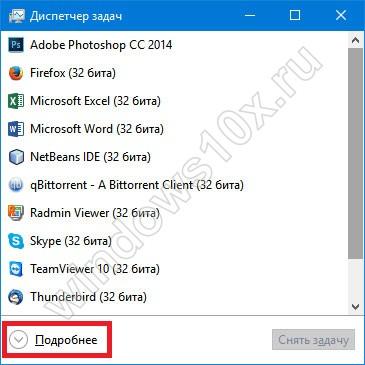
- Kattintson a lap „Startup”;
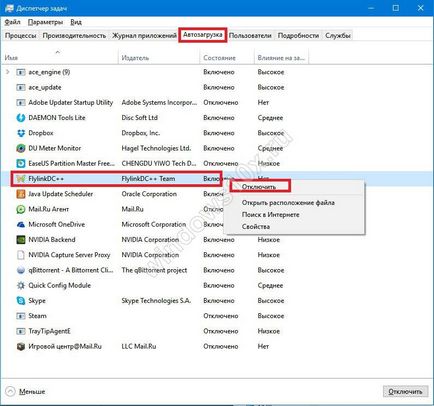
- Vizsgáljuk meg a programok listáját, különös figyelmet fordítva azokra, amelyek nagy hatással van a boot folyamat;
- Letiltani kívánt program, kattintson rá a jobb gombbal, és válassza a „Letiltás”;
- Végén a „tisztító” zárja be az ablakot, és indítsa újra a számítógépet - az eredmény látható egyszerre.
Ha észreveszi, hogy megszakította valami szükséges, akkor mindig ismételje meg az eljárást azonban ismét válassza az „Engedélyezés” tévesen kikapcsolt pontot. Más szóval, megtörni semmit segítségével ezt az alkalmazást, akkor elég nehéz, de felgyorsítja a letöltési Windows - teljesen.
Speed Up a Windows 10: foglalkozik szolgáltatások
Amellett, hogy a hagyományos programok a Windows munka és az úgynevezett „szolgáltatás” - speciális szolgáltatási alkalmazások, amelyek további lehetőségeket az operációs rendszer. Ez csak azért történt, hogy nem mindegyik kell működni a legtöbb gépen. Ebben a részben megnézzük, hogyan lehet letiltani bizonyos szolgáltatásokat annak érdekében, hogy felgyorsítsa a be- és mesélni, hogyan kell megérteni - meg akarjuk őket, akár nem.
Print Manager
Ez a Windows szolgáltatás elengedhetetlen azokban az esetekben, ha a saját nyomtató, vagy egyszerűen csak használja a Nyomtatás párbeszédpanelt, hogy mentse a fájlokat XPS vagy PDF formátumban. Ha a nyomtató még mindig nem törve, de a PDF és XPS hallani először -, hogy gyorsítsák fel a letöltés, ez a szolgáltatás windose nyugodtan letiltható.
A windows tűzfal
Ez a szolgáltatás lehetővé teszi, hogy a számítógép, hogy nyomon követhesse a hálózati biztonság, de ha már telepítve van egy harmadik fél tűzfal vagy az egyik a modern anti-vírus csomag, felszerelt ez a funkció beépített tűzfal windose kikapcsolható - azt is lehetővé teszi egy kis sebesség Töltés az operációs rendszer.
Ha a számítógép több felhasználói fiókot fut egyszerre, akkor a szolgáltatásra van szüksége, sőt lehetővé teszi, hogy több felhasználó egyszerre működik egy PC. Ha a felhasználó csak egy, annak érdekében, hogy felgyorsítsa betöltése a Windows, akkor letilthatja ezt a szolgáltatást.
Windows Image Service
Ahhoz, hogy gyorsítsák fel a betöltés a Windows 10, ez a szolgáltatás is kikapcsolható, de ha van egy saját szkenner, MFP vagy digitális kamera, akkor ez a lépés jobb, ha nem elérhető - ne csak az eszköz fölött a feladatai ellátásához.
Különböző harmadik felek által nyújtott szolgáltatások
Sok alkalmazás is szeretnék hozzá saját szolgáltatásokat, amelyek lassítják a számítógép. Egy kérdésre válaszolva arról, hogyan lehet felgyorsítani a számítógépet windose 10, akkor nem hagyja őket is. Általános szabály, hogy elég könnyen megkülönböztetni az „eredeti” - mint általában, a leírást és a neve a harmadik féltől származó szolgáltatások angol nyelven íródott. Szabad megtalálni közülük azokat, amelyek már nincs szüksége.
Hogyan kapcsoljuk ki a szolgáltatást?
Tehát, hogy végre foglalkozik, hogyan kell optimalizálni a Windows, balra, hogy kitaláljuk, az utóbbi időben - például egészen kapcsolja ki a fent említett szolgáltatásokat. Itt egy egyszerű útmutató:
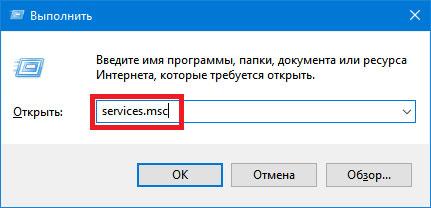
- Kattintson az OK gombra.
- A lista jelenik meg a képernyőn, keresse meg a kívánt szolgáltatást kikapcsolni;
- Kattints rá jobb gombbal, és válassza a „Stop”;
- Ahhoz, hogy a szolgáltatás nem indul el, amikor bekapcsolja a számítógépet, kattintson duplán rajta - ez megnyitja annak tulajdonságait;
- A „Indítás típusa” „Disabled” és kattintson az OK gombra.
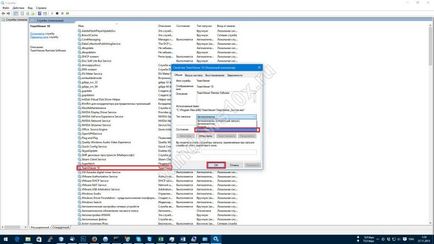
Optimalizálja a „Start” menü
Ha a Windows 8 egyik jellemzője „élő csempe”, amelyek egy külön képernyőn, az első tízben is eltörölték. „Start” interaktív csempék ma már a menüben. Annak ellenére, hogy számuk csökkent, és egyre kompakt, interaktív komolyan erőforrásokat is. Élvezze a lakóegységek csempe, így ha nem látja hogy szükség van rájuk - letiltás.
Legyen egyszerű:
- rákattint egy cellára, kattintson a jobb gombbal;
- válassza a „Vegye le a kezdő képernyőn.”
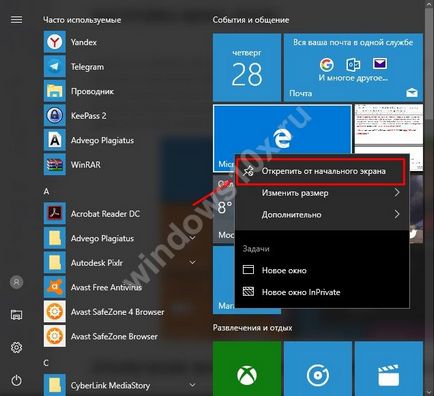
Kikapcsolja a vizuális és hanghatások
A szépség a test van, hogy gyorsítsák. Mindez animációs összecsukható-kibontakozó ablakok, kijelző árnyékában egér és még sok más audio és animációs hatásokat lelassíthatja a rendszer teljesítményét. Ezért, ha elindult, hogy gyorsítsák fel a számítógépre a W indows 10, a legjobb, hogy kikapcsolja egy ilyen szépséget.
- Kattintson a "Start" - "Settings" (fogaskerék)
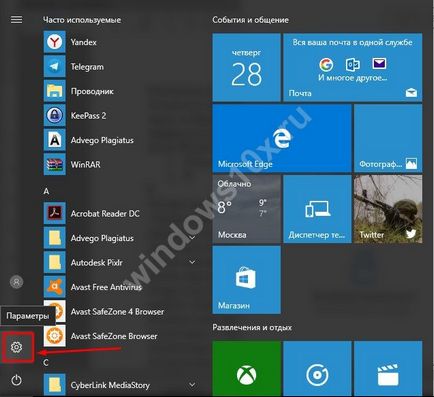
- Menj a „Special Features” szakasz
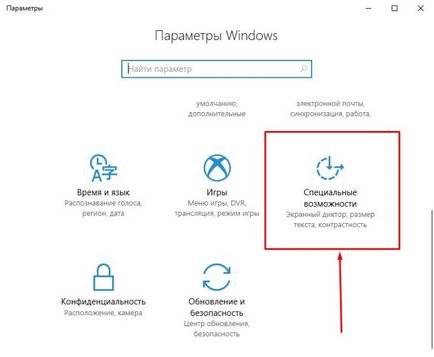
- A bal oldali menüben válassza az „Egyéb beállítások”
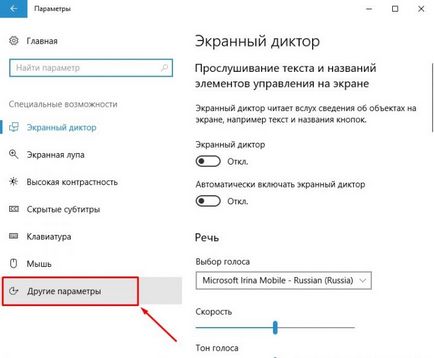
- Fordítás kar „Play animációk Windows» a kikapcsolt állapot.
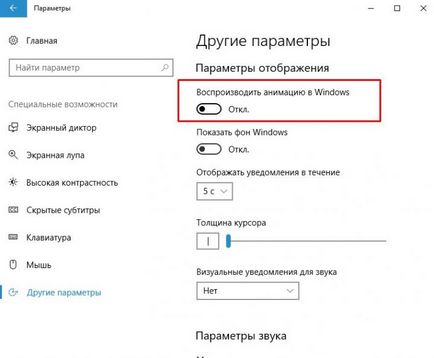
- Kattintson a „Start”, jobb gombbal, és válassza ki a „Rendszer”
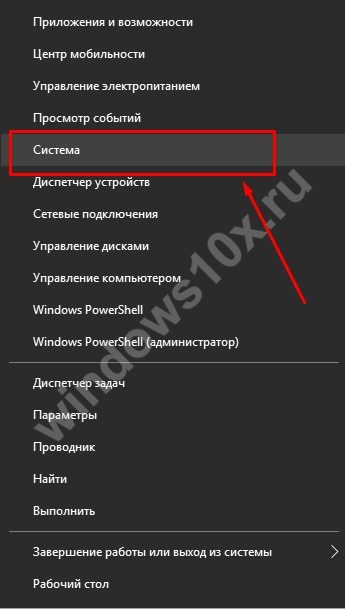
- A bal oldali menüben válassza ki a „A rendszer”, és megtalálja az elem „System Information”

- Jobb klikk a „Beállítások módosítása”
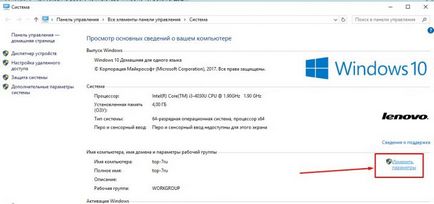
- A megjelenő ablakban kattintsunk a „Speciális” fülre, és ott a „Teljesítmény” szakasz - „Options”.
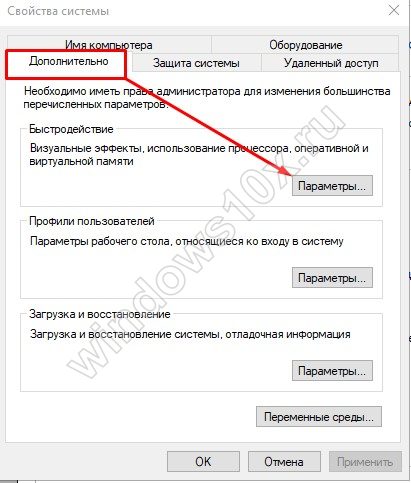
- Mi tesz egy pontot a termék „Legjobb teljesítmény”, eltávolításra kerül automatikusan bejegyzi az összes effektet, akkor manuálisan is tesz azok, akik úgy gondolják érdemel.
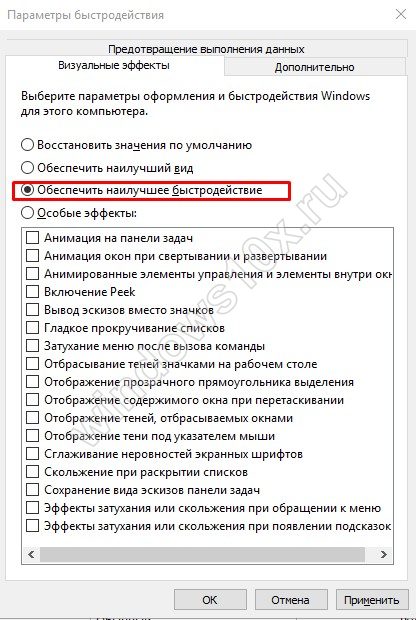
Ez minden. Trust - a fenti módszerek a leghatékonyabb módszer a működés optimalizálásához Vindovs 10. Ami a különböző „uskoryatorov”, akkor egy pozitív cselekvés látnak rosszindulatú 5 és dugulás indításkor.